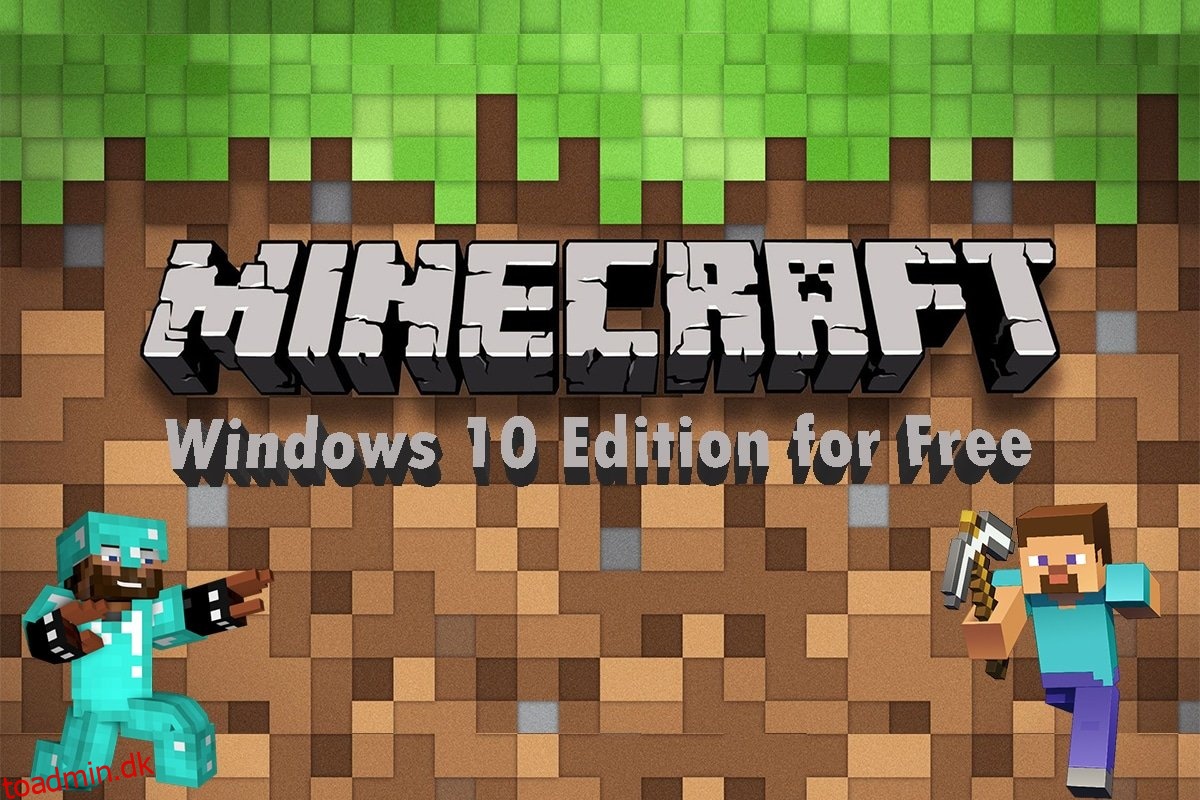Kan du huske, hvordan Minecraft plejede at være, da det blev udgivet? Det havde de mest basale kontroller og gameplay, hvor du bare mine eller placerer blokkene uden noget mål. Spillet var dog stadig populært allerede over hele verden. Gennem årene er det forbedret og blevet det Minecraft, vi kender i dag. Nu kan du spille spillet på forskellige enheder med 3D-visuelt og avanceret gameplay, hvor du kan fuldføre missioner for at tjene Minecoins. Dette spil har en enorm fanskare, og enhver, der ved noget om spil, må have hørt om dette spil. Så hvis du er en af dem og ønsker at få Windows 10 Minecraft edition gratis, for det første velkommen! I denne artikel lærer du at downloade og installere to forskellige versioner af Windows 10 Minecraft gratis i detaljer. Læs videre for at finde ud af det!
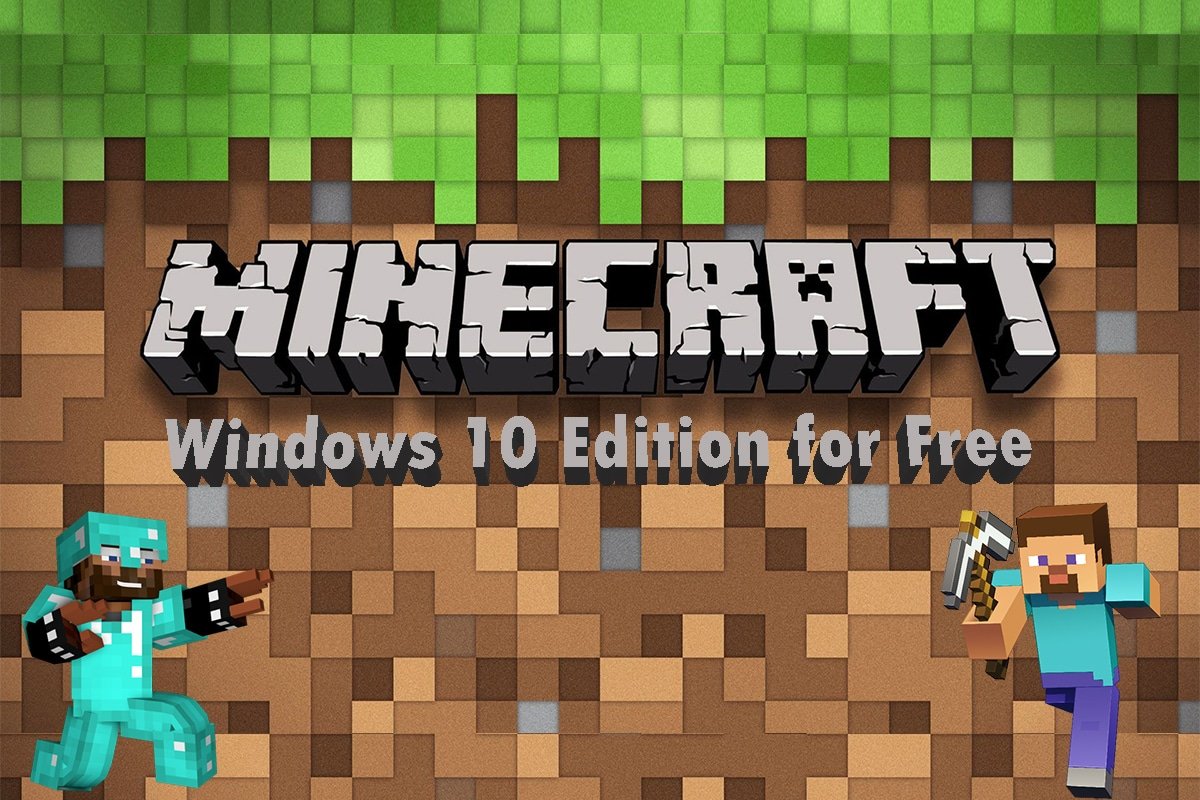
Indholdsfortegnelse
Sådan får du Windows 10 Minecraft Edition gratis
Udviklet af Mojang Studios, kan dette sandbox-videospil tilpasses ved hjælp af forskellige applikationsprogramgrænseflader (API), der kan producere forskellige typer spilmodifikationer og kort. Det fanger enhver gamingfans opmærksomhed og giver dem spændende modes og gameplays. Forskellige tilstande giver også spillere mulighed for at konkurrere med forskellige mobs i spillet og også spille med andre spillere.
De tilgængelige spiltilstande på Minecraft er:
-
Overlevelse: I denne tilstand skal spillerne samle forskellige naturressourcer som sten og skove, der er tilgængelige i spillet for at lave specifikke blokke og andre genstande. For at overleve skal du bekæmpe og forsvare dig selv mod usikre elementer som drukning, sult, mobs osv.
-
Hardcore: Det er den sværeste indstillingstilstand i Survival-tilstanden. Det har permadeath, hvilket betyder, at hvis du dør i hardcore-verdenen, får du ikke længere lov til at interagere med den verden. Du kan enten udforske verden ved at forblive i tilskuertilstand eller slette den helt. Denne tilstand kan dog kun tilgås på Java Edition.
-
Eventyr: Du kan opleve brugerskabte brugerdefinerede eventyr og kort. Gameplayet ligner Survival-tilstanden, men med ekstra begrænsninger at spille med. Kommandoblokken i denne tilstand giver også brugerne mulighed for at udvide interaktioner med spillerne ved at bruge scriptede serverkommandoer.
-
Kreativ: Denne tilstand giver adgang til alle elementer og ressourcer gennem inventarmenuen i spillet, med valg om at fjerne eller placere dem, når det er nødvendigt. Du kan også spille frit rundt i spilverdenen ved at skifte evnen først, og din karakter vil ikke blive påvirket af sult eller andre skader i spillet.
-
Tilskuer: Denne tilstand blokerer din karakter for at interagere med gameplayet. Du kan kun flyve igennem og se det gameplay, som andre karakterer interagerer i. Denne tilstand tillader dog, at karakteren, der er låst i tilskuertilstand, ændrer perspektivet med en anden af de aktive spillere, der interagerer i gameplayet. Denne tilstand er kun tilgængelig på Console Legacy og Java-udgaver.
Efter at have læst indtil nu, har du måske gættet, at dette spil har mere end én udgave. Vi vil diskutere, hvordan du får Windows 10 Minecraft-udgaven gratis til to forskellige udgaver med navnet:
- Java udgave
- Grundfjeldsudgave
Du kan downloade og installere enhver af ovenstående udgaver på dit system for at nyde dette populære spil med gratis prøveversioner. Læs og følg nedenstående trin for at gøre det samme.
Metode 1: Gennem Microsoft Store
Du kan få Windows 10 Minecraft-udgaven gratis via Microsoft Store på dit system. Følg nedenstående trin for at gøre det.
1. Tryk på Windows-tasten på dit tastatur, og skriv Microsoft Store i søgefeltet. Klik på Åbn.

2. Skriv Microsoft til Windows i søgefeltet, og tryk på Enter. Klik på muligheden Gratis prøveversion som vist nedenfor.

3. Vent på, at overførslen er færdig.

4. Når downloadprocessen er afsluttet, skal du klikke på Play-indstillingen som vist nedenfor.

5. Minecraft-spillet begynder at indlæse på skærmen. Vent et par sekunder for at afslutte indlæsningen.

6. Nu er spillet installeret på dit system. Klik på Play-indstillingen for at begynde at spille dette vidunderlige spil.

Metode 2: Gennem Minecraft-webstedet
Java-udgaven giver en fantastisk byggeoplevelse med spil på tværs af platforme mellem Windows, Mac og Linux. Du kan prøve den gratis prøveversion af Java-udgaven ved at læse og følge de kommende trin:
1. Besøg Minecrafts officielle websted for at downloade Java-udgaven med en gratis prøveperiode.

2. Rul ned og klik på Download Now-indstillingen under MINECRAFT: JAVA EDITION FOR WINDOWS, som vist nedenfor.

3. Klik for at åbne den downloadede MinecraftInstaller.exe-fil.

4. Marker indstillingen Jeg har læst og accepterer Microsoft-softwarelicensvilkårene, og klik på indstillingen Installer som vist nedenfor.

5. Downloadprocessen starter.

6. Hvis der opstår problemer under kommunikation med Microsoft Store, skal du klikke på Klik her for at åbne Microsoft Store-indstillingen.

7. Microsoft Store åbner på dit system med Minecraft Launcher-applikationen indlæst i det. Klik på indstillingen Hent som vist nedenfor.

8. Indtast din fødselsdato, og klik på Næste.

9. Microsoft Launcher vil begynde at downloade.

10. Når overførslen er færdig, skal du logge ind på din Microsoft- eller Mojang-konto.

11. Vælg eller skriv det ønskede brugernavn i feltet Vælg dit onlinenavn som vist nedenfor, og klik på OPRET KONTO.

12. Nu kan du spille MINECRAFT: Java Edition demoversionen eller MINECRAFT til Windows gratis prøveversion.

***
Dette har været nogle af måderne at få Windows 10 Minecraft-udgaven gratis. Vi håber, du har forstået metoderne nævnt ovenfor. Du kan dele din Minecraft-spiloplevelse i kommentarfeltet nedenfor, så vi og alle andre kan vide det.